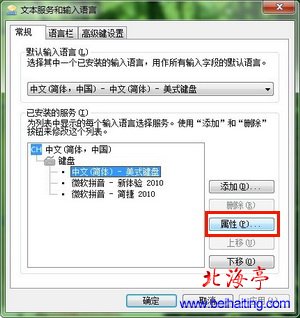|
自定义输入法图标:让你的输入法与众不同 更换输入法图标的做法,有些小朋友喜欢,因为可以张扬个性,可能也只有小朋友们才会喜欢这种东东,不过如果成年人朋友也喜欢换换键盘图标的话,调剂下自己灰色的生活!也是一种不错的选择也说不定!那么下面的内容也献给那些童心未泯的朋友们!接下来我们就来一起学习下Windows 7系统下更换输入法图标的方法和步骤!希望朋友们喜欢! 第一步、对着任务栏中的输入法键盘图标击右键,在弹出的菜单中选择“设置”。
第二步、在Win7“文本服务和输入语言”设置界面,单击选中“美式键盘”,然后在点击右侧的“属性”按钮。
第三步、在随后出现的“键盘布局预览”界面中,单击“更改图标”按钮。
第四步、在弹出的“更改图标”对话框中,选一个与当前Win7主题颜色一致的键盘图标样式。选好之后点击“确定”保存设置。
第五步、返回时一路点击“确定”退出所有对话框之后,看一看任务栏中的输入法图标,已经变成自己喜欢的颜色了! 温馨提示: 如果系统提供给您的图标不满意的话,可以网上找自己喜欢的图标图标,保存到本地硬盘中,然后在选择图标对话框中点击“浏览”按钮,选择保存好的图标文件就可以了。还需要提醒您的是,文件必须是ico格式。 (责任编辑:IT信息技术民工) |